米Googleが12月に発表したChromeブラウザーの新機能「メモリセーバー(Memory Saver)」と「省エネモード(Energy Saver)」が、現在はすでに広く展開されています。MacやWindowsおよびChromebookで利用できます。
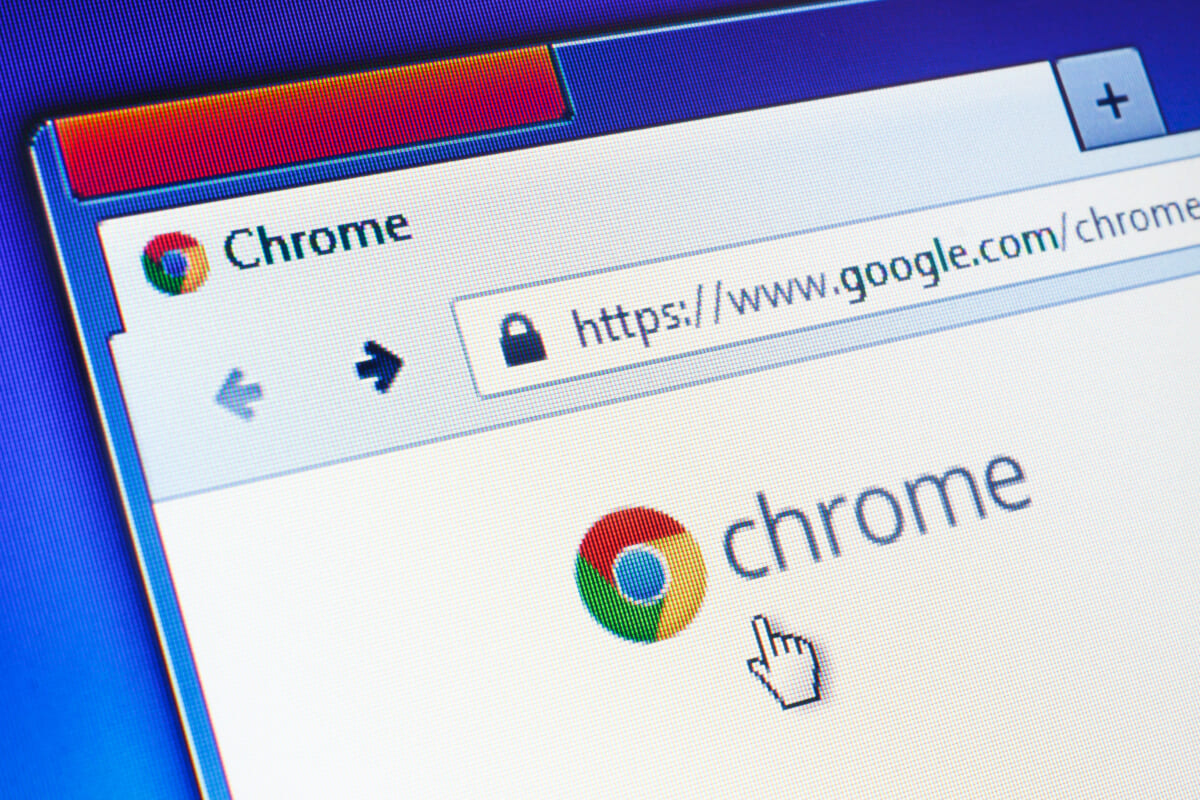
昨年末に発表された時点では、実際には利用できず、「今後数週間かけてWindows、macOS、ChromeOSでグローバルに展開していく予定」とされていました。ようやく、一般ユーザーでも広く使えるようになりました。
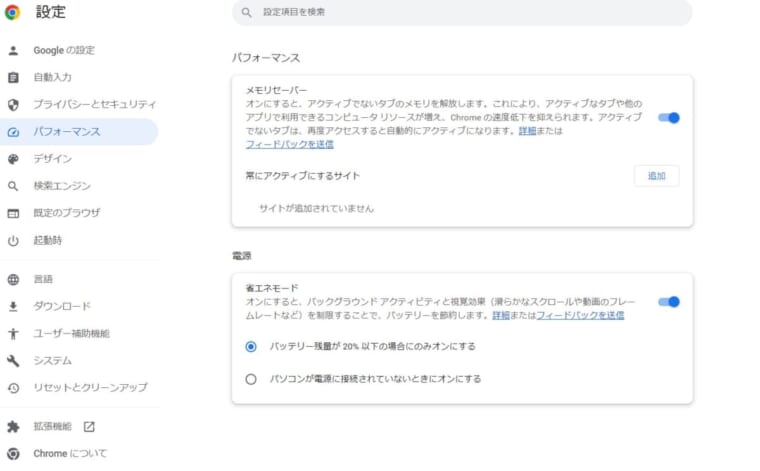
もしもお手元の環境で表示されていない場合は、次の手順で有効にできます。Chromeの再起動後は、設定(右上の3つの点から)>パフォーマンスからアクセス可能です。
- アドレスバーに「chrome://flags/」と入力してアクセス
- 「Enable the battery saver mode feature in the settings」を「Enabled」に設定
- 「Enable the high efficiency mode feature in the settings」を「Enabled」に設定
- Chromeを再起動
まずメモリセーバーは、自動的にアクティブでないタブのメモリを解放して、他のページやアプリに多くのRAMを割り当てられます。非アクティブなページもタブとして残り続け、そのページをアクティブにするとすぐに再読み込みされます。
Googleによれば、メモリセーバーによりメモリを最大40%節約できるとのこと。「家族のビデオを編集したりゲームをしたり、他の集中的な(処理の重い)アプリを実行しているとき」特に便利だとされています。
このメモリセーバーで問題が起こった場合、またはタブの再読込を待ちたくないページに関しては「常にアクティブにするサイト」を追加できます。
次に省エネモードは、バックグラウンドのアクティビティと視覚効果を制限してバッテリーの電力を節約するというもの。具体的にはアニメーションやスムーズなスクロール、動画のフレームレート減少などが起こります。
これを有効にすると、ゲームやビデオのパフォーマンスに影響が出るかもしれません。オン/オフの他に、「バッテリー残量が20%以下の場合にのみオンにする」あるいは「パソコンが電源に接続されていないときにオンにする」のどちらかを選ぶことができます。
Source:9to5Google